Instal software
- Download software Logitech untuk mengkustomisasi webcam Anda dan menyempurnakan gambar:
- Pilih Logi Options+ untuk video conferencing
- Pilih G HUB untuk streaming game
Memasang webcam Anda
- Seka bagian belakang monitor sebelum pemasangan.
- Buka dudukan.
- Lepaskan lapisan dari micro-suction pad.
- Letakkan dudukan di lokasi yang diinginkan pada monitor lalu tekan micro suction pad ke bagian belakang monitor.
CATATAN: Micro suction pad didesain agar Anda dapat memasang dan melepaskannya tanpa meninggalkan bekas. - Ambil kabel USB-C dari kotak lalu colokkan ke webcam Anda.
- Pasang webcam ke dudukan.
- Buka shutter privasi.
- Geser dan miringkan webcam untuk menyesuaikan sudut sesuai keinginan Anda.
Isi kemasan

1 - Webcam MX Brio
2 - Kabel USB-C, dengan standar USB 3.0
3 - Mount clip dengan mount adaptor yang dapat dilepas
Ikhtisar produk

1 - Shutter privasi
2 - Lampu aktivitas LED
3 - Mikrofon dual noise reduction
4 - Kabel USB-C ke C yang dapat dilepas dengan standar USB 3.0
5 - Dudukan magnetik termasuk ulir ¼ untuk dudukan pihak ketiga
6 - Lapisan pelindung micro-suction pad (Lepaskan sebelum memasang dudukan)
Pan (Geser) & Tilt (Miring)

Tutup shutter privasi Anda saat tidak digunakan.

Download software untuk menyesuaikan, memfokuskan, dan menyempurnakan gambar Anda.
Untuk mengubah pengaturan secara manual:
- Potong gambar Anda: Pilih bidang pandang, zoom, dan posisi yang Anda inginkan.
-
Eksposur:
- Kompensasi eksposur memungkinkan Anda untuk memodifikasi kecerahan gambar sementara menjaga eksposur otomatis tetap menyala.
- Eksposur Manual: untuk menyesuaikan kecepatan shutter dan ISO secara manual, Anda dapat mematikan eksposur otomatis.
-
Kecepatan shutter memengaruhi eksposur dan keburaman gerakan.
- Kecepatan yang lebih lambat akan menyebabkan gambar lebih cerah, tetapi menambahkan keburaman gerakan.
- Kecepatan yang lebih tinggi akan menyebabkan gambar terlihat lebih tajam, tetapi lebih gelap.
- Setelah puas dengan pengaturan keburaman gerakan, sesuaikan kecerahan Anda dengan kontrol ISO.
- ISO: Menyesuaikan sensitivitas kamera terhadap cahaya. Nilai yang lebih tinggi akan lebih cerah, tetapi dapat menambahkan noise visual. Nilai yang lebih rendah tidak akan menambah noise, tetapi akan lebih gelap.
- HDR: Menggabungkan beberapa eksposur untuk menangkap rentang cahaya yang lebih luas, meningkatkan kontras untuk area gambar yang gelap dan terang.
- Gambar: Menyesuaikan keseimbangan warna dengan suhu dan warna. Menyesuaikan kecerahan, kontras, saturasi, vibrance, dan ketajaman.
-
Fokus: Anda dapat menonaktifkan Auto Focus dan menyesuaikan fokus gambar secara manual.
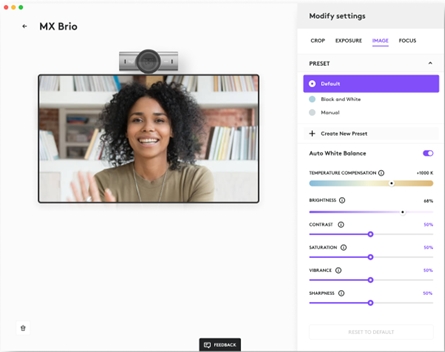
- Beralih ke pengaturan yang sudah ditentukan sebelumnya
- Simpan pengaturan khusus
- Perbarui firmware Anda untuk mendapatkan versi terbaru
Tips dan kiat:
- Nonaktifkan HDR saat bekerja dalam kondisi cahaya redup untuk mendapatkan kualitas gambar yang optimal
Bekerja dalam kondisi cahaya redup dengan HDR ON: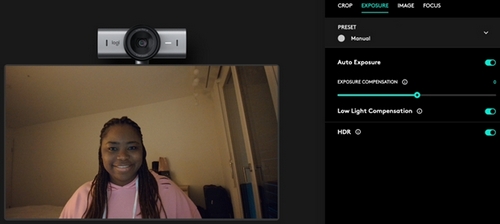
Bekerja dalam kondisi cahaya redup dengan HDR OFF: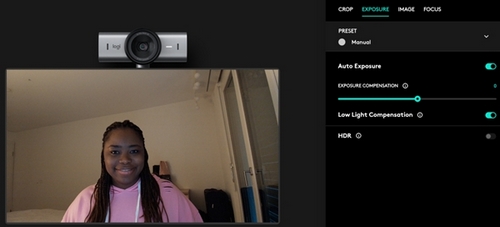
- Jika menggunakan MX Brio untuk streaming, Anda dapat memasang webcam sesuai kebutuhan. MX Brio dapat dipasang ke setiap tripod kamera menggunakan sekrup standar yang sama untuk menghadirkan pengalaman menonton yang optimal.
Pemberitahuan Penting: Alat Pembaruan Firmware tidak lagi didukung atau dikelola oleh Logitech. Kami sangat merekomendasikan penggunaan Logi Options+ untuk perangkat Logitech yang didukung. Kami siap membantu Anda selama masa transisi ini.
Pemberitahuan Penting: Manajer Preferensi Logitech tidak lagi didukung atau dikelola oleh Logitech. Kami sangat merekomendasikan penggunaan Logi Options+ untuk perangkat Logitech yang didukung. Kami siap membantu Anda selama masa transisi ini.
Pemberitahuan Penting: Logitech Control Center tidak lagi didukung atau dikelola oleh Logitech. Kami sangat merekomendasikan penggunaan Logi Options+ untuk perangkat Logitech yang didukung. Kami siap membantu Anda selama masa transisi ini.
Pemberitahuan Penting: Utilitas Koneksi Logitech tidak lagi didukung atau dikelola oleh Logitech. Kami sangat merekomendasikan penggunaan Logi Options+ untuk perangkat Logitech yang didukung. Kami siap membantu Anda selama masa transisi ini.
Pemberitahuan Penting: Perangkat Lunak Unifying tidak lagi didukung atau dipelihara oleh Logitech. Kami sangat merekomendasikan penggunaan Logi Options+ untuk perangkat Logitech yang didukung. Kami siap membantu Anda selama masa transisi ini.
Pemberitahuan Penting: Perangkat lunak SetPoint tidak lagi didukung atau dipelihara oleh Logitech. Kami sangat merekomendasikan penggunaan Logi Options+ untuk perangkat Logitech yang didukung. Kami siap membantu Anda selama masa transisi ini.
Frequently Asked Questions
Tidak ada produk yang tersedia untuk bagian ini
